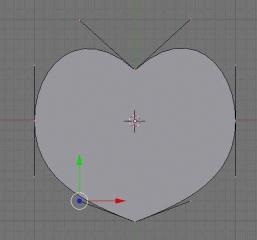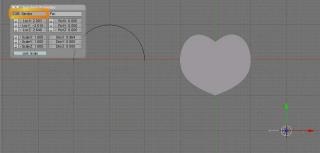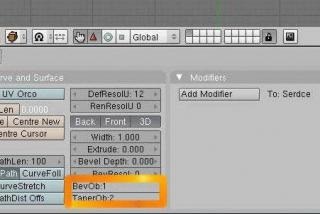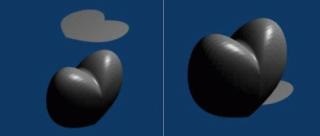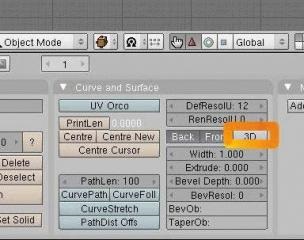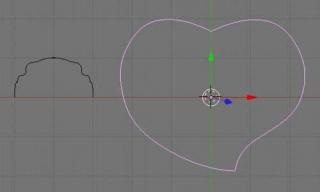У цій статті ми будемо моделювати серце. Чи не анатомічне, а образне, яке можна помітити на листівці в День Святого Валентина або запрошенні на якусь романтичну вечірку (чому немає :-)
Дотримуючись певного стандарту, в цьому уроці використовуються такі позначення (як і в Blender's_User_Guide_ (Rus) від Sailora 'а - дуже рекомендую почитати на дозвіллі ;-).
Кнопки миші позначаються: ЛФМ (Ліва Кнопка Миші), СКМ (Середня Кнопка Миші) і ПКМ (Права Кнопка Миші). Коліщатко мишки позначається КМ
"Гарячі клавіші" позначаються як G. R і т.д. Клавіші можуть поєднуватися з Shift. Ctrl і / або Alt. наприклад Ctrl-W або Shift-Alt-A.
Клавіші з NUM0 по NUM9. NUM + т.д. відповідають клавішам на додатковій цифровій клавіатурі. NumLock потрібно включити.
Решта клавіші називаються своїми іменами, наприклад ESC. TAB.
Отже, перед початком моделювання відкриємо Blender і видалимо куб (тиснемо DELETE. Потім ENTER).
1. Почнемо з самого трудомісткого і цікавого - намалюємо сердечко, підредагувавши окружність-сплайн, так би мовити розтин. (Тиснемо ПРОБЕЛ і вибираємо Add - Curve - Bezier circle). З'явилася окружність, яка знаходиться в режимі редагування і у якій виділені всі вершини. За замовчуванням, радіус кола дорівнює 10 маленьким клітинам. Для наочності, пропоную не міняти цей розмір, а взяти його за основний орієнтир і одиницю виміру. Наведемо все вершини до типу Безьє з вільними дотичними (тиснемо h). Тепер, тиснемо ПКМ на верхній вершині, потім тиснемо G і переміщаємо її на 5 клітин нижче, для точного переміщення уздовж вертикальної осі тиснемо СКМ. і фіксуємо ЛФМ. Якщо щось не вийшло з першого разу, завжди можна скасувати дію натиснувши Ctrl-Z. Тепер тиснемо ПКМ на керуючої точці правою дотичній і утримуючи її тягнемо вгору, знову ж таки, на 5 клітин, фіксуємо ЛФМ. Повторимо дії для лівої керуючої точки дотичній. Відредагуємо положення дотичних нижньої вершини - тиснемо ПКМ на керуючої точці правою дотичній і утримуючи її перетягуємо вгору на 2 клітини. Повторимо дії для лівої керуючої точки дотичній. Вийдемо з режиму редагування (тиснемо TAB). Плоске сердечко готове.

Дамо йому назву: «1» (тиснемо N і в віконці, що з'явилося Transform properties в поле OB впишемо «1»)
2. Намалюємо криву яка буде відповідати за поверхню сердечка - це буде половина окружності. Кликнемо ЛКМM приблизно 30 клітин лівіше центру перетину (саме в цьому місці з'явиться додається фігура), натиснемо ПРОБЕЛ І обираючи Add - Curve - Bezier circle. Далі, тиснемо H (переклад вершин до типу Безьє з вільними напрямними), потім тиснемо A (знімаємо тим самим виділення з усіх точок), тиснемо B (режим виділення рамкою) і утримуючи ЛКМ виберемо все вершини крім верхньої. Тиснемо DELETE і вибираємо segment. Знімемо виділення з вершин - тиснемо А. Один нижній сегмент видалений, видалимо і зайву вершину - тиснемо правою кнопкою миші на нижній вершині, потім тиснемо DELETE і вибираємо selected. Форма готова, назвемо її «2» (у віконці Transform properties в поле OB впишемо «2»)
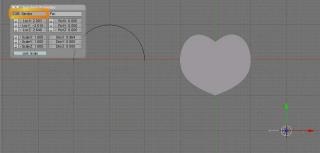
3. Намалюємо шлях для серця, що являтиме собою його товщину. Кликнемо ЛФМ приблизно 20 клітин правіше і 20 клітин нижче абсолютного центру. Додамо сам шлях (тиснемо ПРОБЕЛ і вибираємо Add - Curve - Path). Тепер отмасштабіруем його (тиснемо S і переміщаючи миша наводимо його довжину приблизно до 10 клітин). Вийдемо з режиму редагування (тиснемо TAB). Дамо йому назву: Serdce (у віконці Transform properties в поле OB впишемо «Serdce»).
Тепер найцікавіше: переходимо в меню редагування об'єктів (тиснемо F9) в меню Curve and Surface знаходимо поле BevOB: і вписуємо в нього 1, потім в поле TaperOB: вписуємо 2. Тиснемо F12 і бачимо тривимірний об'єкт - сердечко.
Піднімемо сердечко вище (думаю, ви вже знаєте як).
Для того, щоб розтин не промальовується, переведемо його в 3d режим (виділимо перетин ПКМ і натиснемо кнопку 3D в меню Curve and Surface).
Збільшивши кількість сегментів кривої, що відповідає за форму сердечка ( «2») зробимо модель більш гладкою (увійдемо в режим редагування - тиснемо TAB. Виділимо всі вершини - тиснемо А. знаходимо в меню Curve Tools 1 кнопку Subdivide і тиснемо її два рази (цілком достатньо ). При бажанні, ще більш гладкою поверхню можна зробити також збільшивши кількість вершин в перерізі (досить і одного Subdivide).
Трохи поекспериментувавши з формами кривих і матеріалами у мене вийшло ось що (ну звичайно, ще я додав «стать» і поміняв тип освітлювача ;-)
Версія Blender'a: 2.43